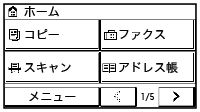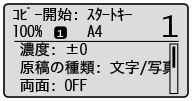設定ナビでセットアップする
1660-009
初めて本機に電源を入れたとき(電源を入れる)、画面に沿って本機の初期設定を行う設定ナビが始まります。設定ナビは、次の順番で設定画面が表示されます。
Step 1 | 日付時刻を設定する | ||||||||||||||
本機の日付と時刻を設定します。
| |||||||||||||||
Step 2 | アクセス保護対策を設定する | ||||||||||||||
リモートUIへアクセスするための暗証番号を設定します。リモートUIはパソコンから本機の設定を変更できるため、暗証番号を設定することをおすすめします。
| |||||||||||||||
Step 3 | 無線LANを設定する | ||||||||||||||
無線LANでネットワークに接続するための設定をします。
設定ナビが完了すると、以下の画面が表示されます。
|
 )
) >または<
>または< >をタップして移動し、テンキーで日時を入力します。
>をタップして移動し、テンキーで日時を入力します。 または
または で移動し、テンキーで日時を入力します。
で移動し、テンキーで日時を入力します。